-
Le téléporteur
Bonjour!
Aujourd'hui, je vous montre une scène faite avec un téléporteur.
Dans le futur, l'homme sera-t-il capable de se téléporter d'un bout à l'autre de l'Univers?
Dans chaque maison, aurons-nous un téléporteur comme nous avons une télévision aujourd'hui?
Cela fait rêver bien du monde mais je ne pense pas que la téléportation d'un endroit à l'autre
dans la galaxie ou dans l'Univers entier soit à l'horizon dans le 21e siècle.
Quoi qu'il en soit, c'est en rêvant de pouvoir voler dans les airs que l'homme a fini par inventer l'avion.
Alors en rêvant un petit peu, j'ai créé cette scène d'un voyageur arrivant d'un autre monde que l'on voit ci-dessous.
Un écran tactile près du téléporteur permettrait d'entrer le code de la planète de destination.
L'écran de contrôle afficherait aussi des messages comme "Voyageur arrivant" ou "Voyageur quittant".
L'affichage de ces messages empêcherait de pouvoir entrer un code de destination quand le téléporteur
travaille sur la codification pour recréer ou bien pour désassembler la structure moléculaire d'un voyageur.
Dans ma scène, par la fenêtre, on aperçoit la maison d'un riche voisin.
Maintenant, pour les détails de cette scène. La texture sur le mur et celle sur le plancher du téléporteur
proviennent du web. L'image du château de Neuschwanstein que l'on aperçoit par la fenêtre provient
aussi du web. J'ai utilisé cette image simplement parce que je l'avais déjà sur mon disque dur.
Le personnage qui arrive dans le téléporteur est Ann Darrow qui provient du site The Free 3D Models.
Pour ceux à qui ce nom ne dit rien, Ann Darrow est la fille avec qui King Kong tombe en amour.
Dans la première version de King Kong, soit celle de 1933, le rôle d'Ann Darrow était joué par Fay Wray.
Tous les matériels d'Ann Darrow sont en mode d'affichage Volume avec Density Scale sur 8.

Noter que pour cette version d'Ann Darrow dans mon fichier blend que je n'ai pas utilisé les textures qui venaient
avec le fichier OBJ. J'ai juste mis sa robe en vert, ses bas en rouge et ses souliers en noir.
Si vous voulez ses vraies textures, téléchargez la version un peu plus haut dans ce post.
Pour faire la forme pyramidale du téléporteur, ajouter un plan au centre de l'écran 3D (Shift + A > Mesh > Plane).
Passer en Edit Mode (touche TAB) et avec la commande Ctrl + R diviser le plan en 9 carreaux.

Sélectionner tout le plan en pressant 2 fois la touche A.
Dupliquer le plan en faisant la commande Shift + D.
Faire ensuite G X 1 0 Entrée pour déplacer le plan sur l'axe X.
Puis faire G Y 1 0 Entrée pour déplacer le plan sur l'axe Y.
Cela éloignera le plan tout en le plaçant à un angle de 45 degrés par rapport au centre de l'écran 3D.
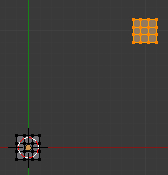
Sélectionner ensuite le vertex le plus bas et le plus à gauche de l'autre plan.
Faire la commande Shift + S puis presser 4 pour amener le curseur 3D sur ce vertex.
Retourner en Object Mode (touche TAB).
Faire commande Shift + Ctrl + Alt + C puis presser 3 pour amener le centre du plan (petit point orange) sur le curseur 3D.
Amener le curseur 3D au centre de l'écran 3d avec la commande Shift + S puis presser 5.
Amener le plan sur le curseur 3D : Shift + S puis presser 2.
Nous avons fini de placer les 2 plans un par rapport à l'autre.
Il reste à déplacer le plan près du centre de l'écran 3D vers le haut.
Mais cela se fait en Edit Mode. Alors retourner en Edit Mode (touche TAB).
Passer en vue de face (touche 1 du clavier numérique).
Presser séquentiellement les touches G Z 1 0 Entrée pour déplacer le plan de 10 carreaux vers le haut.

Incliner le plan de vue en tenant enfoncé la roue de la souris et en bougeant la souris.
Passer en Edge Select Mode (Ctrl + TAB puis 2).
Sélectionner 4 côtés (edges) sur chacun des plans qui sont à la même position sur chaque plan.
Ensuite faites la commande Ctrl + E puis L pour faire des faces entre les deux sélections.


Répéter la procédure pour les 3 autres carreaux des coins des plans.
Sélectionner 4 côtés de chaque plan puis faire Ctrl + E puis L pour faire les faces.
Ici, on peut mettre un matériel sur les tiges si on le désire car ensuite on dupliquera les tiges 3 fois.
En mettant le matériel à cette étape, le matériel sera dupliquer sur les 3 autres pattes.
Après avoir fait les 4 poteaux presser 2 fois la touche A pour tout sélectionner.
Passer en vue de dessus (touche 7 du clavier numérique).
Appuyer sur la touche Alt + R puis dans le panneau Spin à gauche de votre écran
mettre Steps sur 3, Angle sur 270 et cocher l'option Dupli.

Appuyer 2 fois sur la touche A pour tout sélectionner.
Cliquer sur le bouton Remove Doubles. Blender indiquera dans le haut de l'écran combien de vertices il a enlevé.
Pour faire le sommet de la forme pyramidale,
sélectionner tout les petits côtés qui forment comme un grand carré au sommet des tiges.

Passer en mode de face (touche 1 du clavier numérique)
Presser la touche E pour extruder la sélection. Bouger la souris pour déplacer son curseur vers le haut de l'écran.
Si nécessaire presser la touche Z pour garder l'extrusion sur cet axe.
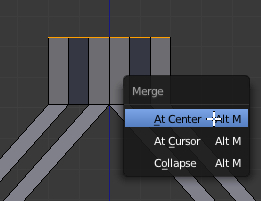
Finalement, faire la commande Alt + M, puis 1 ou cliquer sur le choix At Center.

Pour terminer le bas, il suffit de faire des faces en sélectionnant 4 vertices puis en pressant la touche F.
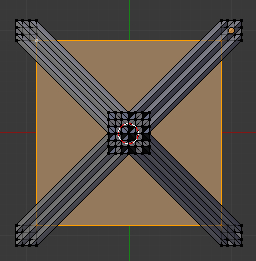
Une fois que l'on a fait tout le plancher du téléporteur, on sélectionne le contour du plancher puis on presse la touche E
sans bouger la souris. En vue de dessus, on presse la touche S pour agrandir la sélection.
On passe en vue de face et on extrude vers le bas (touche E). En répétant cette procédure on formera les marches.
En sélectionnant tous les vertices qui forment la petite pyramide au sommet du téléporteur, on pourra en
la déplaçant le long de l'axe Z ajuster la hauteur finale du téléporteur. On peut terminer en déplaçant uniquement
le vertex tout au sommet de la petite pyramide pour garder le même angle que le reste des pattes du bas au sommet
du téléporteur.

La demi-sphère dans le haut du téléporteur est simplement la moitié d'une "icosphere".
Il suffit de cliquer le bouton Extrude Individual et de bouger la souris pour projeter les faces vers l'extérieur
puis de faire la commande Alt + S pour diminuer la taille des faces sélectionnées. En mettant un matériel de couleur
blanc, bleu pâle ou jaune sur ces faces qui semblent sortir de la sphère, cela donne l'illusion que de l'énergie
sort de la sphère. Augmenter la valeur du paramètre Emit dans le panneau Shading aidera à peaufiner cette illusion.
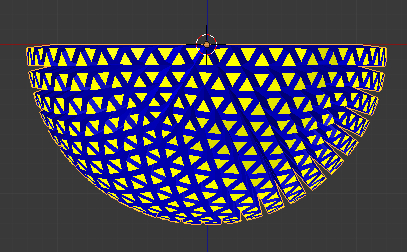
Pour finir ce post, mon fichier blend du téléporteur compressé avec 7-zip pour ceux qui le veulent.
Oooops! J'ai failli oublier. Sur l'écran de contrôle près du téléporteur vous obtiendrez :
- "Voyageur arrivant" en sélectionnant les calques 1, 2 et 3
- "Voyageur quittant" en sélectionnant les calques 1, 2 et 4.

Le calque 1 contient le téléporteur avec Ann Darrow.
Le calque 2 contient l'image du château avec un lampe de type sun.
Le calque 3 contient un écran de contrôle avec le message 1 : voyageur arrivant.
Le calque 4 contient un écran de contrôle avec le message 2 : voyageur quittant.
Voilà! Je crois que tout y est cette fois.
Mes amis!
Où iriez-vous dans l'Univers si vous aviez un téléporteur à portée de main.
Voilà la grande question. Finalement peut-être diriez-vous que vous êtes déjà très bien là où vous êtes.
Quoi, qu'est-ce vous me dites? Vous n'avez pas besoin d'un téléporteur parce que vous avez une porte des étoiles
dans votre sous-sol. Ouah! Vous avez dû graisser la patte d'un alien pour avoir cette porte des étoiles.
À la prochaine!
-
Commentaires
Oser repousser les limites de sa créativité
 Twitter
Twitter del.icio.us
del.icio.us Facebook
Facebook Digg
Digg Technorati
Technorati Yahoo!
Yahoo! Stumbleupon
Stumbleupon Google
Google Blogmarks
Blogmarks Ask
Ask Slashdot
Slashdot


